FLUENT软件的基本用法
2.Fluent基本操作演示
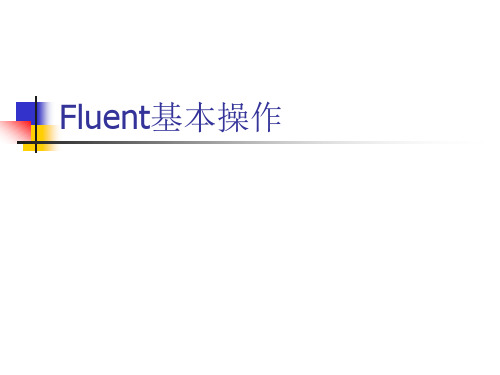
注意:确保最小体积不能是负值
平滑(或者交换)网格
点击按钮Smooth ,再点 击按钮 Swap ,直到 Fluent 报告没有需要 交换的面为止。
更改网格的长度单位
更改单位制: 在Define 的下拉 菜单中打开Set Units 对话框,进 行更改
Solve -> Monitors -> Surface...
保存case 文件
开始迭代计算
检查计算是否收敛
监测残差值
至少下降3个量级 能量方程残差下降6个量级(基于压力的算法) 组分方程残差下降5个量级
计算结果不再随着迭代的进行发生变化 整个系统的质量,动量,能量都守恒。
不平衡误差少于0.1% 员
存data 文件பைடு நூலகம்
后处理
可视化分析,文字报告
流场、涡旋、温度场、应力分布 矢量图、等值线图(云图)、X—Y坐标图 后处理软件TECPLOT
误差处理
显示初步计算结果
温度场
XY 曲线图
自定义函数
显示自定义函数
显示自定义函数
使用二阶离散化方法重新计算
Define -> Models -> Solver
• 先求解流场(可选择不使用能量方程),再求解温度场
应用FLUENT基本原则
1. 检查网格质量 2. 检查单位制,确保真实比例 3. 应用合适的物理模型 4. 能量方程的亚松弛因子设在0.95 和1之间 5. 如果是非结构的四面体网格,梯度的计算
采用“node-based gradients” 6. 用残差图监视收敛
显示网格
可以用鼠标右键检查区号和 相应的边界的对应关系
FLUENT软件实际入门操作
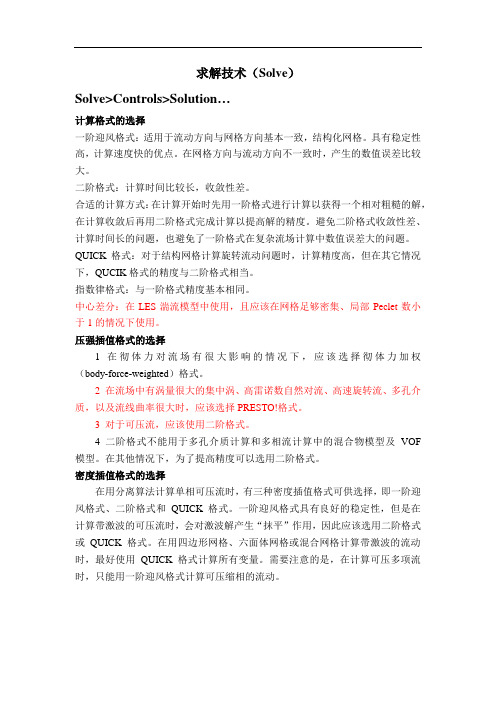
求解技术(Solve)Solve>Controls>Solution…计算格式的选择一阶迎风格式:适用于流动方向与网格方向基本一致,结构化网格。
具有稳定性高,计算速度快的优点。
在网格方向与流动方向不一致时,产生的数值误差比较大。
二阶格式:计算时间比较长,收敛性差。
合适的计算方式:在计算开始时先用一阶格式进行计算以获得一个相对粗糙的解,在计算收敛后再用二阶格式完成计算以提高解的精度。
避免二阶格式收敛性差、计算时间长的问题,也避免了一阶格式在复杂流场计算中数值误差大的问题。
QUICK格式:对于结构网格计算旋转流动问题时,计算精度高,但在其它情况下,QUCIK格式的精度与二阶格式相当。
指数律格式:与一阶格式精度基本相同。
中心差分:在LES湍流模型中使用,且应该在网格足够密集、局部Peclet数小于1的情况下使用。
压强插值格式的选择1在彻体力对流场有很大影响的情况下,应该选择彻体力加权(body-force-weighted)格式。
2 在流场中有涡量很大的集中涡、高雷诺数自然对流、高速旋转流、多孔介质,以及流线曲率很大时,应该选择PRESTO!格式。
3 对于可压流,应该使用二阶格式。
4 二阶格式不能用于多孔介质计算和多相流计算中的混合物模型及VOF 模型。
在其他情况下,为了提高精度可以选用二阶格式。
密度插值格式的选择在用分离算法计算单相可压流时,有三种密度插值格式可供选择,即一阶迎风格式、二阶格式和QUICK 格式。
一阶迎风格式具有良好的稳定性,但是在计算带激波的可压流时,会对激波解产生“抹平”作用,因此应该选用二阶格式或QUICK 格式。
在用四边形网格、六面体网格或混合网格计算带激波的流动时,最好使用QUICK 格式计算所有变量。
需要注意的是,在计算可压多项流时,只能用一阶迎风格式计算可压缩相的流动。
Solve>Controls>Solution…Discretization(离散)定义动量、能量、湍流动能等项目,有一阶迎风格式、二阶迎风格式、指数律格式、QUICK格式和中心差分格式(在LES湍流模式计算中),也可以在使用耦合求解器时,定义湍流动能、湍流耗散率等项目,并为这些项目选择一阶迎风格式、二阶迎风格式。
fluent按钮中文说明(整理-精华版)

Fluent 使用步骤指南(新手参考)步骤一:网格1.读入网格(*.Msh)File → Read → Case读入网格后,在窗口显示进程2.检查网格Grid → Check'Fluent对网格进行多种检查,并显示结果。
注意最小容积,确保最小容积值为正。
3.显示网格Display → Grid①以默认格式显示网格可以用鼠标右键检查边界区域、数量、名称、类型将在窗口显示,本操作对于同样类型的多个区域情况非常有用,以便快速区别它们。
4.网格显示操作Display →Views(a)在Mirror Planes面板下,axis(b)点击Apply,将显示整个网格(c)点击Auto scale, 自动调整比例,并放在视窗中间(d)点击Camera,调整目标物体位置(e)用鼠标左键拖动指标钟,使目标位置为正(f)点击Apply,并关闭Camera Parameters 和Views窗口步骤二:模型1. 定义瞬时、轴对称模型Define → models→ Solver(a)保留默认的,Segregated解法设置,该项设置,在多相计算时使用。
(b)在Space面板下,选择Axisymmetric;(c)在Time面板下,选择Unsteady2. 采用欧拉多相模型Define→ Models→ Multiphase(a)选择Eulerian作为模型(b)如果两相速度差较大,则需解滑移速度方程(c)如果Body force比粘性力和对流力大得多,则需选择implicit body force 通过考虑压力梯度和体力,加快收敛(d)保留设置不变3. 采用K-ε湍流模型(采用标准壁面函数)Define → Models → Viscous(a) 选择K-ε ( 2 eqn 模型)(b) 保留Near wall Treatment面板下的Standard Wall Function 设置(c)在K-ε Multiphase Model面板下,采用Dispersed模型,dispersed湍流模型在一相为连续相,而材料密度较大情况下采用,而且Stocks数远小于1,颗粒动能意义不大。
Fluent基本操作

同Node-based
面上的梯度用多级泰勒级数展开求得
离散格式(6)
使用分离算法时,计算面上压力的插值方法有:
– Standard – 默认格式,对于近边界的沿面法向存在大压力梯度流 动,精度下降(如果存在压力突变,建议改用 PRESTO! )
Density based 主要针对高速可压缩流动
由原来的耦合求解器发展而来,可同时求解连续性方程、动量方程、能量 方程和组分方程,然后再依次求解标量方程(注:不求解压力修正方程,因 为其压力由状态方程得出),收敛速度快,需要的内存和计算量比压力基求 解器大。
求解器选择
压力基求解器应用范围覆盖从低压不可压缩流到高速压缩流 –需要的内存少 –求解过程灵活
离散格式(4)
离散格式(5)
为了得到扩散通量、速度导数,以及高阶离散格式,都需要求解 变量的梯度
单元中心的变量梯度由以下三种方法得到:
– Green-Gauss Cell-Based – 可能会引起伪扩散 – Green-Gauss Node-Based – 更精确,更少伪扩散,建议对三角形/
压力出口边界条件(pressure-outlet):需要给定出口静压(表压 )。而且,该压力只用于亚音速计算。如果局部变成超音速, 则根据前面来流条件外推出口边界条件。需要特别指出的是, 这里的压力是相对于前面给定的工作压力。
➢ 如果有回流出现,给的表压将视为总压,所以不必给出回流压 力。回流流动方向与出口边界垂直。
Fluent 基本操作
启动主程序
单精度求解器和双精度求解器
双精度求解器适用于:
几何体为细长型的 模型中存在通过小直径管道相连的多个封闭区域,不同区域之
fluent 使用基本步骤

fluent 使用基本步骤步骤一:网格读入网格(*.msh)File →Read →Case读入网格后,在窗口显示进程检查网格Grid →CheckFluent对网格进行多种检查,并显示结果。
注意最小容积,确保最小容积值为正。
显示网格Display →Grid以默认格式显示网格能够用鼠标右键检查边界区域、数量、名称、类型将在窗口显示,本操作关于同样类型的多个区域情形专门有用,以便快速区不它们。
网格显示操作Display →Views在Mirror Planes面板下,axis点击Apply,将显示整个网格点击Auto scale, 自动调整比例,并放在视窗中间点击Camera,调整目标物体位置用鼠标左键拖动指标钟,使目标位置为正点击Apply,并关闭Camera Parameters 和Views窗口步骤二:模型1. 定义瞬时、轴对称模型Define →models→Solver保留默认的,Segregated解法设置,该项设置,在多相运算时使用。
在Space面板下,选择Axisymmetric在Time面板下,选择Unsteady2. 采纳欧拉多相模型Define→Models→Multiphase(a) 选择Eulerian作为模型(b)如果两相速度差较大,则需解滑移速度方程(c)如果Body force比粘性力和对流力大得多,则需选择implicit b ody force 通过考虑压力梯度和体力,加快收敛(d)保留设置不变3. 采纳K-ε湍流模型(采纳标准壁面函数)Define →Models →Viscous(a) 选择K-ε( 2 eqn 模型)(b) 保留Near wall Treatment面板下的Standard Wall Function设置在K-εMultiphase Model面板下,采纳Dispersed模型,dispersed湍流模型在一相为连续相,而材料密度较大情形下采纳,而且Stocks数远小于1,颗粒动能意义不大。
Fluent使用指南2

Fluent使用指南2第一步:网格1、读入网格(File→Read→Case)2、检查网格(Grid→Check)3、平滑网格(Grid→Smooth/Swap)4、更改网格的长度单位(Grid→Scale)5、显示网格(Display→Grid)第二步:建立求解模型1、保持求解器的默认设置不变(定常)2、开启标准K-ε湍流模型和标准壁面函数Define→Models→Viscous第三步:设置流体的物理属性ari→Density→1.225viscosity→1.7894e-0.5第四步:设置边界条件对outflow、velocity-inlet、wall 采用默认值第五步:求解1、Solv→Controls→Solution中,Discretitation→Pressure→standardPressure→0.2 Momentum→0.52、Solution Initialization→ all zone3、Residual Monitors→Plot第六步:迭代第七步:进行后处理第八步:1、Define→Model→Evlerian2、在Vissous Model→K-epsilon Multiphase Model→Mixture 第九步:在Define Phase Model→Discrete phase ModelInteraction↓选中→Interaction With Continuous Phase Nomber of Continuous PhaseInteractions per DPM Interaction第十步:设置物理属性第十一步:Define→Operating →重力加速度Define→Boondary Conditionsflvid→Mixture→选中Sovrce Terms 其他默认Phase-1→选中Sovrce Terms 其他默认Phase-2→选中Sovrce Terms 其他默认inflow→Mixture→全部默认Phase-1→全部默认Phase-2→Multiphase→Volume Fraction→0.0003其他默认outflow→Mixture→默认Phase-1→默认Phase-2→默认wall→Mixture→全部默认Phase-1→默认Phase-2默认第十二步:Slove→Controls→Slution Controls→Pressure→0.2 Momentum→0.5 其余默认第十三步:千万不能再使用初始化第十四步:进行迭代计算截Z轴上的图:在Surface→iso↓Surface of constant↓Grid↓然后选x、y、z轴(根据具体情况而定)↓在Iso-Values→选取位置C的设置在New Surface Name中输入新各字→点创建然后在Display→Grid→Edge type→Feature→选中刚创建的那个面,然后Display查看刚才那面是否创建对最后在Display→Contours→Options→Filled→Surface→选中面,然后Display。
Fluent软件的使用

Step 1:Grid 1:Grid
5 显示网格 Display / Grid...
Make sure that all of the surfaces are selected and click Display. Display.
Step 2: Models 2:
2-1 Define/ Models/ Solver... 定义求解器类型
对于一般的低速流动(可视 对于一般的低速流动( 为不可压流动)情况, 为不可压流动)情况,选用 Segregate类型的求解器较 Segregate类型的求解器较 为合适。 为合适。
使用边界条件面板 使用边界条件面板 边界条件(Figure 1)对于特定边界允许你改变边界条件区 边界条件(Figure 1)对于特定边界允许你改变边界条件区 域类型,并且打开其他的面板以设定每一区域的边界条件 参数 菜单:Define/Boundary 菜单:Define/Boundary Conditions... 改变边界区域类型 设定任何边界条件之前,必须检查所有边 界区域的区域类型,如有必要就作适当的 修改。比方说:如果你的网格是压力入口 ,但是你想要使用速度入口,你就要把压 力入口改为速度入口之后再设定。 改变类型的步骤如下:: 改变类型的步骤如下:: 1.在区域下拉列表中选定所要修改的区域 1.在区域下拉列表中选定所要修改的区域 2.在类型列表中选择正确的区域类型 2.在类型列表中选择正确的区域类型 3.当问题提示菜单出现时,点击确认 3.当问题提示菜单出现时,点击确认
Fluent 软件的使用简介
Fluent的启动 Fluent的启动
*选择版本
2d 2ddp 3d 3ddp 二维单精度 二维双精度 三维单精度 三维双精度
FLUENT软件使用说明

FLUENT软件使⽤说明FLUENT问题:⼀、计算思路建模流场⽹格分区、结构、尺⼨边界模型离散迭代处理分析⼆、求解问题⼆维三维理想⽓体层流湍流⼆相流化学反应三、学些⽅法典型实例具体问题学习⼩节:CFD 分析的基本步骤1. 定义⽬标模型2. 确定模型区域3.选择合适的求解器◆⼆者都可⽤于⼴泛的流体计算,但⼀般情况下发:●segregated :适⽤于不可压及微可压流。
只使⽤隐式格式。
●coupled :适⽤于⾼速可压流,有强体积⼒的耦合流以及密⽹格问题。
耦合求解流动和能量⽅程,可以快速收敛。
●coupled implicit 格式内存需要量⼤,如果内存不够可以使⽤coupled explicit,同样也是耦合求解流动和能量⽅程,但收敛速度较慢。
Segregated适⽤于不可压及微可压流,只使⽤隐式格式。
Coupled适⽤于⾼速可压流,有强体积⼒的耦合流以及流场密⽹较密的问题以上情况宜使⽤coupled implicit 格式,但需内存量⼤。
当内存不⾜时,可⽤segregated或coupled explicit (显式格式⽐隐式格式收敛慢)4. 选择并⽣成⽹格对简单的⼏何体,四边形/六⾯体⽹格⽐使⽤三⾓形/四⾯体⽹格⽤更少的单元数可以⽣成更好的⽹格。
对复杂的⼏何体,四边形/六⾯体⽹格⼰经没有数值精度上的优势,⽽使⽤三⾓形/四⾯体⽹格可以节省⼤量时间。
5.建⽴数值模型边界设定有处理6. 计算求解◆在FLUENT中可以选择控制⽅程中对流项的离散⽅法。
有四种⽅法可以选择:FirstOrder、Second Order、QUICK、Power。
●当流动⽅向与⽹格相⼀致时(如:使⽤四边形或六⾯体⽹格的管内层流问题),⼀阶迎风格式就可以了,但⼀阶格式会增加计算中的数值扩散错误。
●当流动⽅向不与⽹格相⼀致时(如:流动⽅向倾斜的穿过⽹格线),或使⽤三⾓形、四⾯体⽹格,应使⽤⼆阶格式以获得更⾼精度的解。
在使⽤四边形或六⾯体⽹格的复杂流场时,也可以使⽤⼆阶格式以获得更⾼精度的解。
FLUENT使用

FLUENT使用FLUENT是一种计算流体力学(CFD)软件,被广泛应用于各种工程和科学领域中。
它提供了一个强大的工具,允许用户模拟和分析流体流动、传热和化学反应等过程。
FLUENT的特点是其精确性、灵活性和易于使用。
在本文中,我将详细介绍FLUENT的使用方法和一些常用的功能。
首先,我们需要了解FLUENT的用户界面。
FLUENT提供了一个直观的图形用户界面(GUI),使用户能够轻松地设置和控制模拟参数。
界面中的主要组件包括菜单栏、工具栏、主工作区和显示窗口。
菜单栏提供了各种功能和选项,例如文件操作、网格生成、物理模型和数值方法设置等。
工具栏提供了一些常用的快捷按钮,用于快速访问一些功能。
主工作区是用于设置和调整各种模拟参数的主要区域。
显示窗口用于可视化模拟结果和数据输出。
在开始使用FLUENT之前,我们需要准备一个几何模型和网格。
几何模型可以通过CAD软件创建,然后导入到FLUENT中。
FLUENT支持多种三维和二维几何格式,如STL、IGES、STEP等。
一旦导入几何模型,我们就可以使用FLUENT的网格生成工具来生成数值网格。
FLUENT提供了多种网格生成方法,包括结构化网格、非结构化网格和混合网格。
用户可以根据自己的需要选择合适的方法,并使用预处理工具进行网格质量检查和优化。
一旦准备好了几何模型和网格,我们就可以开始设置模拟参数和求解器选项。
FLUENT支持多种物理模型,包括流体流动、传热、化学反应和多相流等。
用户可以根据需要选择合适的物理模型,并设置相关的参数。
此外,FLUENT还提供了多种求解器选项,包括迭代求解器、时间步进和边界条件等。
用户可以根据自己的需求选择合适的求解器选项,并进行相关设置。
一旦设置完模拟参数和求解器选项,我们就可以开始求解模拟。
FLUENT使用有限体积法(Finite Volume Method)对控制方程进行离散化,并使用迭代求解器对离散化方程组进行求解。
史上Fluent最详细操作步骤 一看就懂
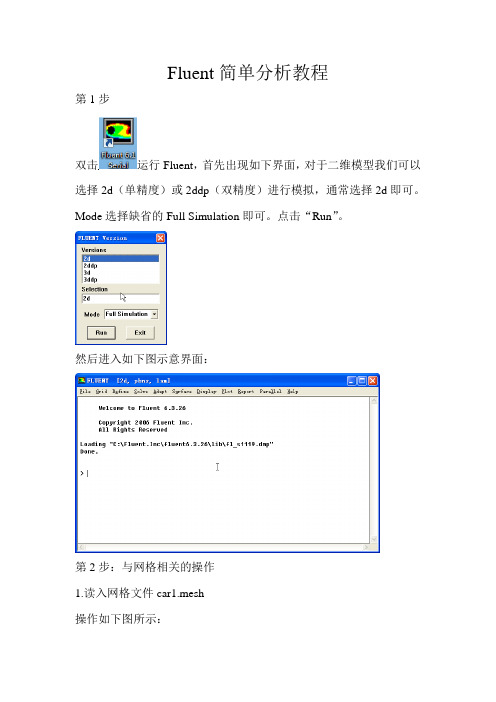
Fluent简单分析教程第1步双击运行Fluent,首先出现如下界面,对于二维模型我们可以选择2d(单精度)或2ddp(双精度)进行模拟,通常选择2d即可。
Mode选择缺省的Full Simulation即可。
点击“Run”。
然后进入如下图示意界面:第2步:与网格相关的操作1.读入网格文件car1.mesh操作如下图所示:打开的“Select File”对话框如图所示:(1)找到网格文件E:\gfiles\car1.mesh;(2)点击OK,完成输入网格文件的操作。
注意:FLUENT读入网格文件的同时,会在信息反馈窗口显示如下信息:其中包括节点数7590等,最后的Done表示读入网格文件成功。
2.网格检查:操作如下图所示:FLUENT在信息反馈窗口显示如下信息:注意:(1)网格检查列出了X,Y的最小和最大值;(2)网格检查还将报告出网格的其他特性,比如单元的最大体积和最小体积、最大面积和最小面积等;(3)网格检查还会报告出有关网格的任何错误,特别是要求确保最小体积不能是负值,否则FLUENT无法进行计算。
3.平滑(和交换)网格这一步是为确保网格质量的操作。
操作:→Smooth/Swap...打开“Smooth/Swap Grid”对话框如图所示:(1)点击Smooth按钮,再点击Swap,重复上述操作,直到FLUENT 报告没有需要交换的面为止。
如图所示:(2)点击Close按钮关闭对话框。
注意:这一功能对于三角形单元来说尤为重要。
4.确定长度单位操作如下图所示:打开“Scale Grid”对话框如图所示:(1)在单位转换(Units Conversion)栏中的(Grid Was Created In)网格长度单位右侧下拉列表中选择m;(2)看区域的范围是否正确,如果不正确,可以在Scale Factors 的X和Y中分别输入值10,然后点击“Scale”或“Unscale”即可;(3)点击Scale;(4)点击Close关闭对话框。
Fluent 使用指导

离散格式
离散格式是针对对流项通量而言的
可供选择的离散格式:
• First-Order Upwind – 易收敛,一阶精度。
• Power Law –对低雷诺数流动 ( Recell < 5 )比一阶格式更精确 • Second-Order Upwind – 尤其适用流动和网格方向不一致的四面体/三 角形网格,二阶精度,收敛慢 • Monotone Upstream-Centered Schemes for Conservation Laws (MUSCL) – 对非结构网格,局部三阶精度,对二次流、旋转涡、力等 预测的更精确
• 用于几何建模和计算域划分
求解器和后处理器(Fluent)
• 设置求解模型和计算条件
• 进行计算求解
• 进行结果后处理
系统模拟器(Exceed)
• 模拟Linux运行环境,保证Gambit运行
可选用其它前处理器和后处理器,如ICEM-CFD 和TecPlot等
计算域的确定
需要哪类几何体?
几何体的选取范围?
?使用高阶离散格式二阶上风muscl?尽量让网格和流动方向一致减少伪扩散?加密网格?足够的网格密度对求解有突变的流动非常有用随着网格尺寸减少插值误差也减少?对非均匀网格尺寸变化不要太大均匀网格的截断误差小fluent提供基于网格尺寸梯度的自适应?减小网格扭曲度和长细比一般地避免使用长细比大于5的网格边界层允许使用更大长细比的网格优化四边形六面体网格使其更接近正交优化三边形四面体网格使其更接近等边湍流模型湍流模型ransbasedmodels一方程模型spalartallmaras二方程模型standardkrngkrelizablekstandardksstk多方程模型reynoldsstressmodelkkltransitionmodelssttransitionmodeldetachededdysimulationlargeeddysimulationincreaseincomputationalcostperiterationsa模型sa模型求解修正涡粘系数的一个输运方程计算量小?修正后涡粘系数在近壁面处容易求解主要应用于气动旋转机械等流动分离很小的领域如绕过机翼的超音速跨音速流动边界层流动等是一个相对新的一方程模型不需求解和局部剪切层厚度相关的长度尺度为气动领域设计的包括封闭腔内流动?可以很好计算有反向压力梯度的边界层流动?在旋转机械方面应用很广局限性?不可用于所有类型的复杂工程流动?不能预测各向同性湍流的耗散准标准k模型skeske是工业应用中最广泛使用的模型?模型参数通过试验数据校验过如管流平板流等?对大多数应用有很好的稳定性和合理的精度?包括适用于压缩性浮力燃烧等子模型ske局限性
fluent的用法及短语
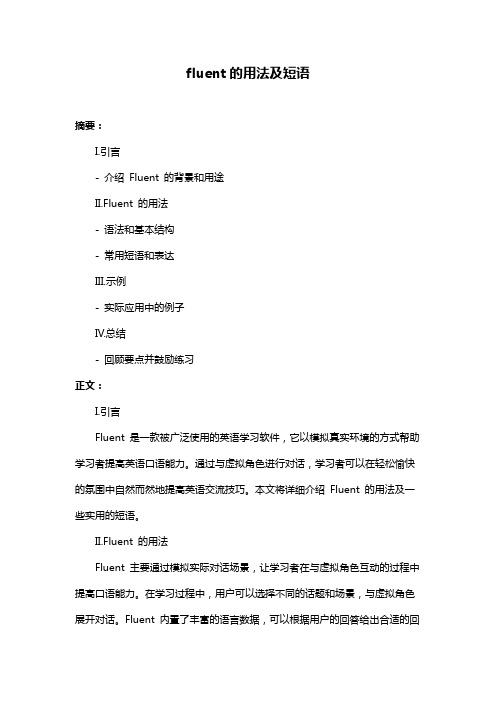
fluent的用法及短语摘要:I.引言- 介绍Fluent 的背景和用途II.Fluent 的用法- 语法和基本结构- 常用短语和表达III.示例- 实际应用中的例子IV.总结- 回顾要点并鼓励练习正文:I.引言Fluent 是一款被广泛使用的英语学习软件,它以模拟真实环境的方式帮助学习者提高英语口语能力。
通过与虚拟角色进行对话,学习者可以在轻松愉快的氛围中自然而然地提高英语交流技巧。
本文将详细介绍Fluent 的用法及一些实用的短语。
II.Fluent 的用法Fluent 主要通过模拟实际对话场景,让学习者在与虚拟角色互动的过程中提高口语能力。
在学习过程中,用户可以选择不同的话题和场景,与虚拟角色展开对话。
Fluent 内置了丰富的语言数据,可以根据用户的回答给出合适的回应,让学习者更好地理解语言的运用。
以下是Fluent 的一些常用短语:1.打招呼和问候:- Hi, how are you?- Hello, nice to meet you.- Good morning/afternoon/evening.2.表达观点和情感:- I think...- In my opinion...- I feel...3.询问和回答问题:- What do you think?- Do you agree?- Have you ever...?4.提供建议和帮助:- You could...- Why don"t you...?- Let me help you with that.5.表达感谢和道歉:- Thank you.- I"m sorry.- Please forgive me.6.结束对话:- It was nice talking to you.- Have a nice day/weekend/holiday.- Goodbye.III.示例让我们通过一个简单的示例来了解Fluent 的使用方法。
Fluent_操作手册
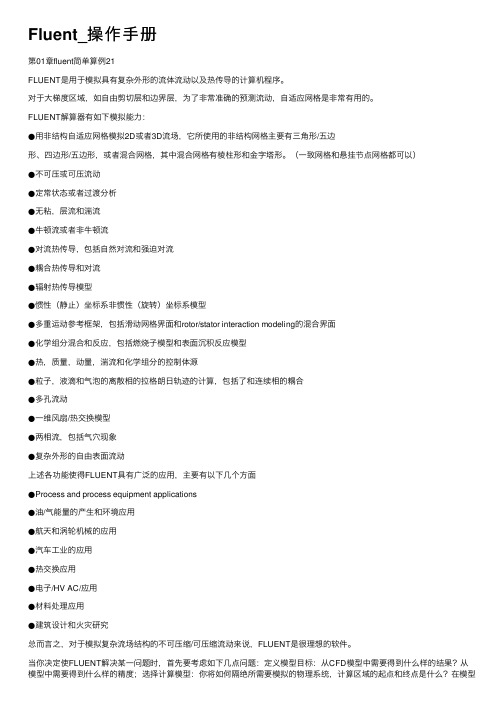
Fluent_操作⼿册第01章fluent简单算例21FLUENT是⽤于模拟具有复杂外形的流体流动以及热传导的计算机程序。
对于⼤梯度区域,如⾃由剪切层和边界层,为了⾮常准确的预测流动,⾃适应⽹格是⾮常有⽤的。
FLUENT解算器有如下模拟能⼒:●⽤⾮结构⾃适应⽹格模拟2D或者3D流场,它所使⽤的⾮结构⽹格主要有三⾓形/五边形、四边形/五边形,或者混合⽹格,其中混合⽹格有棱柱形和⾦字塔形。
(⼀致⽹格和悬挂节点⽹格都可以)●不可压或可压流动●定常状态或者过渡分析●⽆粘,层流和湍流●⽜顿流或者⾮⽜顿流●对流热传导,包括⾃然对流和强迫对流●耦合热传导和对流●辐射热传导模型●惯性(静⽌)坐标系⾮惯性(旋转)坐标系模型●多重运动参考框架,包括滑动⽹格界⾯和rotor/stator interaction modeling的混合界⾯●化学组分混合和反应,包括燃烧⼦模型和表⾯沉积反应模型●热,质量,动量,湍流和化学组分的控制体源●粒⼦,液滴和⽓泡的离散相的拉格朗⽇轨迹的计算,包括了和连续相的耦合●多孔流动●⼀维风扇/热交换模型●两相流,包括⽓⽳现象●复杂外形的⾃由表⾯流动上述各功能使得FLUENT具有⼴泛的应⽤,主要有以下⼏个⽅⾯●Process and process equipment applications●油/⽓能量的产⽣和环境应⽤●航天和涡轮机械的应⽤●汽车⼯业的应⽤●热交换应⽤●电⼦/HV AC/应⽤●材料处理应⽤●建筑设计和⽕灾研究总⽽⾔之,对于模拟复杂流场结构的不可压缩/可压缩流动来说,FLUENT是很理想的软件。
当你决定使FLUENT解决某⼀问题时,⾸先要考虑如下⼏点问题:定义模型⽬标:从CFD模型中需要得到什么样的结果?从模型中需要得到什么样的精度;选择计算模型:你将如何隔绝所需要模拟的物理系统,计算区域的起点和终点是什么?在模型的边界处使⽤什么样的边界条件?⼆维问题还是三维问题?什么样的⽹格拓扑结构适合解决问题?物理模型的选取:⽆粘,层流还湍流?定常还是⾮定常?可压流还是不可压流?是否需要应⽤其它的物理模型?确定解的程序:问题可否简化?是否使⽤缺省的解的格式与参数值?采⽤哪种解格式可以加速收敛?使⽤多重⽹格计算机的内存是否够⽤?得到收敛解需要多久的时间?在使⽤CFD分析之前详细考虑这些问题,对你的模拟来说是很有意义的。
Fluent使用指南
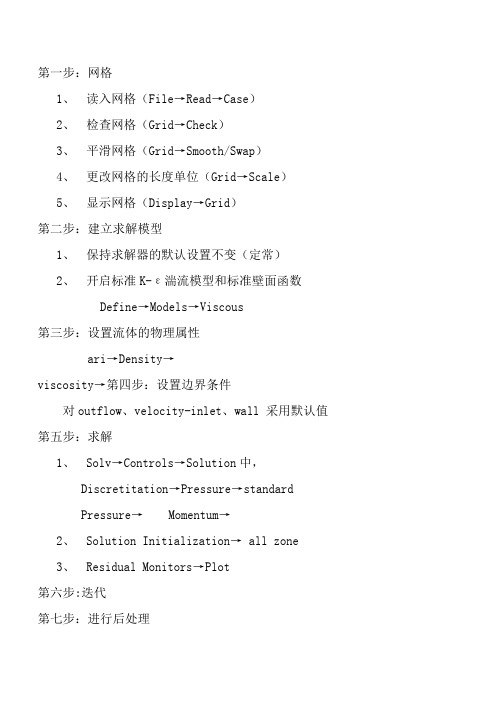
第一步:网格1、读入网格(File→Read→Case)2、检查网格(Grid→Check)3、平滑网格(Grid→Smooth/Swap)4、更改网格的长度单位(Grid→Scale)5、显示网格(Display→Grid)第二步:建立求解模型1、保持求解器的默认设置不变(定常)2、开启标准K-ε湍流模型和标准壁面函数Define→Models→Viscous第三步:设置流体的物理属性ari→Density→viscosity→第四步:设置边界条件对outflow、velocity-inlet、wall 采用默认值第五步:求解1、Solv→Controls→Solution中,Discretitation→Pressure→standardPressure→ Momentum→2、Solution Initialization→ all zone3、Residual Monitors→Plot第六步:迭代第七步:进行后处理第八步:1、Define→Model→Evlerian2、在Vissous Model→K-epsilon Multiphase Model→Mixture 第九步:在Define Phase Model→Discrete phase ModelInteraction↓选中→Interaction With Continuous PhaseNomber of Continuous PhaseInteractions per DPM Interaction第十步:设置物理属性第十一步:Define→Operating →重力加速度Define→Boondary Conditionsflvid→Mixture→选中Sovrce Terms 其他默认Phase-1→选中Sovrce Terms 其他默认Phase-2→选中Sovrce Terms 其他默认inflow→Mixture→全部默认Phase-1→全部默认Phase-2→Multiphase→Volume Fraction→其他默认outflow→Mixture→默认Phase-1→默认Phase-2→默认wall→Mixture→全部默认Phase-1→默认Phase-2默认第十二步:Slove→Controls→Slution Controls→Pressure→ Momentum→其余默认第十三步:千万不能再使用初始化第十四步:进行迭代计算截Z轴上的图:在Surface→iso↓Surface of constant↓Grid↓然后选x、y、z轴(根据具体情况而定)↓在Iso-Values→选取位置C的设置在New Surface Name中输入新各字→点创建然后在Display→Grid→Edge type→Feature→选中刚创建的那个面,然后Display查看刚才那面是否创建对最后在Display→Contours→Options→Filled→Surface→选中面,然后Display。
FLUENT软件使用说明(适合初学者)
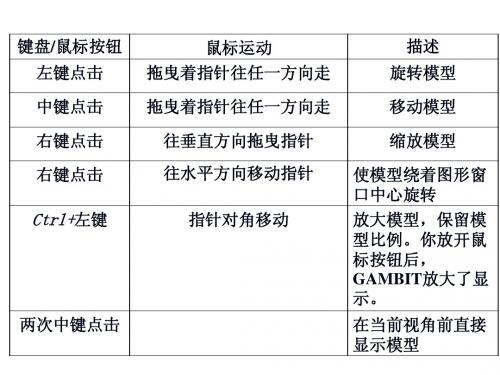
指定要连接的顶点 设定连接顶点所产生的顶点为实际顶点。 ·该顶点是一个虚拟顶点,无论指定的顶点之间的距离,该顶点 都会生成 ·该顶点为一个虚拟顶点, 只有当指定顶点之间的距离小于 设定的误差时这些指定的顶点才进行连接 在可行的地方进行Real连接操作 对剩余指定的未连接的顶点进行Virtual (Tolerance)连接操作 指定要连接顶点之间的最大允许距离
Create Real Conic Arc 命令允许用户生成二次曲线形边。要生成一条二次曲线形边,用户必须设定如 下参数: Start 点——指定起始端点 Shoulder 点——指定弧顶点 End 点——指定末端点 Shape Parameter点——指定弧的一般形状(椭圆形,抛物形或者双曲形)
生成并细化一个几何体 生成并细化网格
指定边界层和连续介质区域类型 指定坐标系、网格和执行特定的GAMBIT操作
几何建模
符号 命令设置 Vertex点 Edge边 Face面 Volume体 Group组
设定坐标参数
要设定一个点,用户必须输入三个参数来确定它的空间位置。GAMBIT 允许用户设定按照直角坐标系、圆柱坐标系和球坐标系来设定三个参数——不 考虑参考坐标系的类型。例如,用户可以按照球坐标系设定参数而参考直角坐 标系c_sys.1,或者按照直角坐标系设定而参考局部圆柱坐标系。GAMBIT根据 设定的位置坐标类型而调整Global和Local文本框的标题。
这三类坐标系的么一个所要求的输入参数如下。
角度参数
符号 命令 Create Real Vertex Create Vertex on Edge Create Vertex on Face Create Virtual Vertex on Volume
fluent 使用基本步骤
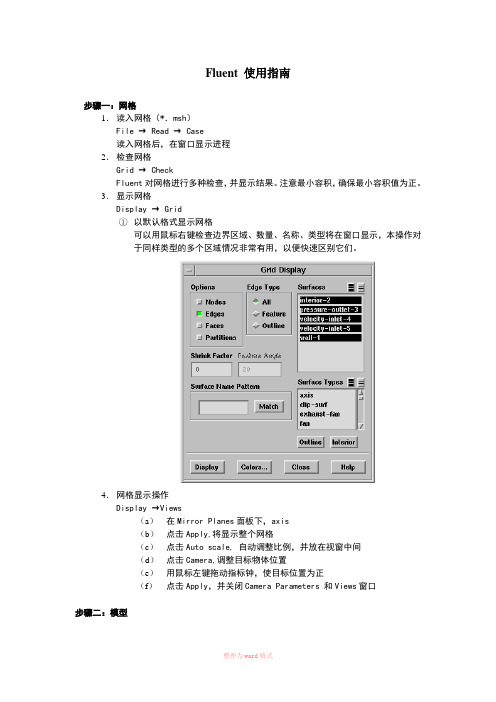
Fluent 使用指南步骤一:网格1.读入网格(*.msh)File → Read → Case读入网格后,在窗口显示进程2.检查网格Grid → CheckFluent对网格进行多种检查,并显示结果。
注意最小容积,确保最小容积值为正。
3.显示网格Display → Grid①以默认格式显示网格可以用鼠标右键检查边界区域、数量、名称、类型将在窗口显示,本操作对于同样类型的多个区域情况非常有用,以便快速区别它们。
4.网格显示操作Display →Views(a)在Mirror Planes面板下,axis(b)点击Apply,将显示整个网格(c)点击Auto scale, 自动调整比例,并放在视窗中间(d)点击Camera,调整目标物体位置(e)用鼠标左键拖动指标钟,使目标位置为正(f)点击Apply,并关闭Camera Parameters 和Views窗口步骤二:模型1. 定义瞬时、轴对称模型Define → models→ Solver(a)保留默认的,Segregated解法设置,该项设置,在多相计算时使用。
(b)在Space面板下,选择Axisymmetric(c)在Time面板下,选择Unsteady2. 采用欧拉多相模型Define→ Models→ Multiphase(a) 选择Eulerian作为模型(b)如果两相速度差较大,则需解滑移速度方程(c)如果Body force比粘性力和对流力大得多,则需选择implicit body force 通过考虑压力梯度和体力,加快收敛(d)保留设置不变3. 采用K-ε湍流模型(采用标准壁面函数)Define → Models → Viscous(a) 选择K-ε ( 2 eqn 模型)(b) 保留Near wall Treatment面板下的Standard Wall Function设置(c)在K-ε Multiphase Model面板下,采用Dispersed模型,dispersed湍流模型在一相为连续相,而材料密度较大情况下采用,而且Stocks数远小于1,颗粒动能意义不大。
FLUENT使用
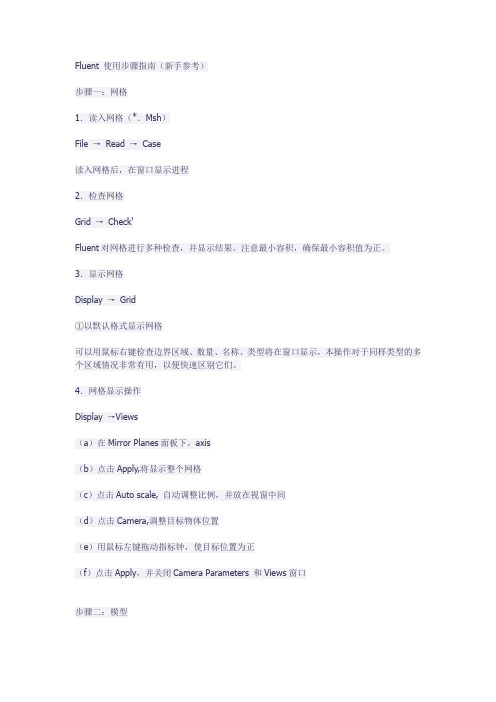
Fluent 使用步骤指南(新手参考)步骤一:网格1.读入网格(*.Msh)File →Read →Case读入网格后,在窗口显示进程2.检查网格Grid →Check'Fluent对网格进行多种检查,并显示结果。
注意最小容积,确保最小容积值为正。
3.显示网格Display →Grid①以默认格式显示网格可以用鼠标右键检查边界区域、数量、名称、类型将在窗口显示,本操作对于同样类型的多个区域情况非常有用,以便快速区别它们。
4.网格显示操作Display →Views(a)在Mirror Planes面板下,axis(b)点击Apply,将显示整个网格(c)点击Auto scale, 自动调整比例,并放在视窗中间(d)点击Camera,调整目标物体位置(e)用鼠标左键拖动指标钟,使目标位置为正(f)点击Apply,并关闭Camera Parameters 和Views窗口步骤二:模型1. 定义瞬时、轴对称模型Define →models→Solver(a)保留默认的,Segregated解法设置,该项设置,在多相计算时使用。
(b)在Space面板下,选择Axisymmetric;(c)在Time面板下,选择Unsteady2. 采用欧拉多相模型Define→Models→Multiphase(a)选择Eulerian作为模型(b)如果两相速度差较大,则需解滑移速度方程(c)如果Body force比粘性力和对流力大得多,则需选择implicit body force 通过考虑压力梯度和体力,加快收敛(d)保留设置不变3. 采用K-ε湍流模型(采用标准壁面函数)Define →Models →Viscous(a) 选择K-ε ( 2 eqn 模型)(b) 保留Near wall Treatment面板下的Standard Wall Function设置(c)在K-ε Multiphase Model面板下,采用Dispersed模型,dispersed湍流模型在一相为连续相,而材料密度较大情况下采用,而且Stocks数远小于1,颗粒动能意义不大。
fluent使用方案

fluent使用方案
Fluent 是一款功能强大的计算流体力学(CFD)软件,主要用于模拟和分析流体流动、传热和传质等问题。
以下是一些使用 Fluent 的基本步骤和方案:
1. 建立模型:使用三维 CAD 软件或前处理工具创建要模拟的几何模型。
2. 网格生成:根据模型的复杂程度,选择合适的网格生成方法生成计算网格。
3. 定义物理模型:根据实际问题,选择适当的物理模型,如牛顿流体、湍流模型、传热模型等。
4. 设置边界条件:为模型的入口、出口和壁面等边界设置适当的边界条件,如速度、压力、温度等。
5. 求解计算:运行Fluent 求解器进行计算,根据需要调整求解参数,如时间步长、松弛因子等。
6. 结果后处理:查看和分析计算结果,可以通过可视化工具显示速度场、压力场、温度场等。
7. 优化和改进:根据结果进行优化和改进,如调整模型几何、边界条件或物理模型等。
Fluent 的使用需要一定的流体力学和 CFD 基础知识,同时还需要熟悉软件的操作和参数设置。
对于复杂的问题,可能需要更多的经验和技巧。
如果你是初次使用 Fluent,建议先学习相关的教程、参考书籍或参加培训课程,以更好地掌握软件的使用方法和技巧。
- 1、下载文档前请自行甄别文档内容的完整性,平台不提供额外的编辑、内容补充、找答案等附加服务。
- 2、"仅部分预览"的文档,不可在线预览部分如存在完整性等问题,可反馈申请退款(可完整预览的文档不适用该条件!)。
- 3、如文档侵犯您的权益,请联系客服反馈,我们会尽快为您处理(人工客服工作时间:9:00-18:30)。
传热问题,包括导热、自然对流换热、强制对 流换热、辐射换热和流固耦合换热
化学组分的混合和反应,包括燃烧和表面沉积/ 反应
多相流动,包括自由表面流动、气穴现象
拉格朗日轨道模型模拟离散相(粒子/液滴/气 泡)的运动,包括与连续相的耦合和喷雾模型
相变问题,包括融熔/凝固模型
多孔介质的流动与传热 采用集总参数模型的风扇、泵和热交换器的模 拟 噪声模拟 惯性和非惯性坐标系下的流动 运动参考系和滑移网格模拟静止和运动物体的 相互作用 动网格模拟边界运动的问题
Gambit:建立几何模型及生成网格_。 TGrid:用已有的边界网格生成体网格 _。 Filters :转换CAD/CAE软件生成的网格_。 Fluent:求解器_。 Tecplot:后处理器_。
三、Fluent软件能够求解的问题
二维平面、二维轴对称、二维轴对称旋流和三 维流动问题 稳态和瞬态流动 不可压和可压流动,包括亚声速、跨声速、超 声速流动 无粘流、层流和湍流 牛顿流和非牛顿流
密度基求解器(Density Based)
从耦合式求解器发展而来,以密度为基本变 量,压力由状态方程来确定_。收敛速度快,但需 要的内存和计算量很大_。适用于可压流动_。
(2)求解方案的类型
隐式方案(Implicit) 在节点的离散方程中,相邻节点的变量用已
知值和未知值来计算,所有节点方程必须同时求 解_。
7.2 Fluent的求解步骤
(1)确定计算区域,建立几何模型,划分网格 (在前处理器中完成)_。
(2)启动Fluent,导入网格模型,检查网格,选 择求解器及运行环境_。
(3)选择计算模型,包括:是否考虑传热、是 否考虑粘性、是否湍流、是否可压、是否是多相 流动等_。
(4)定义材料属性_。
(5)设置边界条件_。 (6)设置求解控制参数_。 (7)初始化流场,开始迭代求解_。 (8)后处理(显示结果、输出结果等)_。
Solve:设置求解控制参数,初始化流场,开始 迭代计算_。
Adapt:对网格进行自适应的设置和调整_。 Display、Plot、Report:对网格、计算过程、 计算结果进行显示和查询_。
2、文本命令 可以在提示符“>”下输入命令_。
7.4 使用网格
1、导入网格
File/Read/Case:导入Gambit、Tgrid、 GeoMesh、ICEM CFD、 PreBFC、CAD/CAE软 件的网格文件_。
File/Import:导入Fluent 4、PreBFC、Fidap、 CAD/CAE软件的网格文件_。
2、检查网格和显示网格
Grid/Check:检查网格,报告统计信息_。 (最小体积必须为正)
Grid/Info:查看网格大小、内存占用情况、网格 区域分布情况和分块情况_。
Display/Grid:显示网格_。
3、修改网格
Grid/(Smooth/Swap):光顺网格_。
Grid/Scale:缩放网格_。Fluent中默认的长度单 位为m,如果在Gambit中使用的是mm,在导入 Fluent时要缩小1000倍(Scale Factors输入 0.001,或者Grid Was Created In选择mm )_。
7.5 选择求解器及运行环境
1、求解器的选择 选择Define/Models/Solver命令,进入Solver
对话框_。
(1)求解器的类型
压力基求解器(Pressure Based)
从分离式求解器发展而来,以压力为基本变 量,没有压力的控制方程,只有压力修正方程_。 可以在分离求解和耦合求解(内存为1.5-2倍)之 间转换(在压力—速度耦合方式下选择) _。适用 于不可压流动_。
7.1 Fluent概述
一、Fluent软件的特点
是目前功能最全面、适用性最广、国内使用最 广泛的CFD软件_。 可以模拟各种复杂的流体流动与传热问题_。
可以使用结构化网格、非结构化网格、混合网 格,计算过程中可以根据计算自适应粗化或细 化 网采格用_C。语言编写,提供用户程序接口_。
二、Fluent软件的组成
附加的磁流体模块模拟电磁场作用下的流体运 动,连续纤维模块模拟气流作用下的纤维运动
使用UDF用户自定义函数处理质量、动量、热 量和化学组分的源项,改变边界条件,控制输入 输出,设置材料物性,增加用户计算模型等_。
四、Fluent软件的文件类型
*.dbs:Gambit的工作文件_。 *.msh:Gambit输出的网格文件_。 *.cas : Fluent 设 置 后 的 案 例 文 件 _ 。 *.dat : Fluent 计 算 后 的 数 据 结 果 文 件 _ 。
第7章 Fluent软件的基本用法
•7.1 Fluent概述 •7.2 Fluent的求解步骤 •7.3 Fluent的操作界面 •7.4 使用网格 •7.5 选择求解器及运行环境 •7.6 确定计算模型 •7.7 定义材料
•7.8 设置边界条件 •7.9 常用的边界条件 •7.10 设置求解控制参数 •7.11 流场迭代计算 •7.12 计算结果的后处理 •7.13 UDF简介 •7.14 Fluent应用实例
显式方案(Explicit)
在节点的离散方程中,相邻节点的变量用已 知值来计算,节点方程可以逐一求解_。
(3)计算模式
Space:空间选项,包括:2D(二维)、3D (三维)、Axisymmetric(二维轴对称)、 Axisymmetric Swirl(二维轴对称旋转)
Time:时间选项,包括:Steady(稳态)、 Unsteady(瞬态)_。
7.3 Fluent的操作界面
首先,根据问题的空间属性和所需要的精 度,选择Fluent的版本:
主窗 口
显示窗口
Hale Waihona Puke 对话 框1、菜单命令
File:导入、导出文件,保存结果等_。 Grid:对网格进行检查、修改_。
Define:选择求解器、计算模型,设置运行环 境,定义材料属性,设置边界条件等_。
Velocity Formulation:选择速度模式,包括: Absolute(绝对速度)、Relative(相对速度)_。
